不少用户都喜欢将耳机连接到电脑上听歌,但是部分win11用户在接好有线耳机之后发现电脑识别不出来,这种情况要怎么办呢?你先打开控制面板,找到硬件和声音进入,之后打开Realtek高清晰音频管理器,在打开界面中找到插孔设置,勾选“AC97前面板”,之后保存设置,这个时候耳机就能被电脑识别了。
win11识别不出有线耳机怎么办:
1、首先在下方搜索框中搜索“控制面板”并打开。
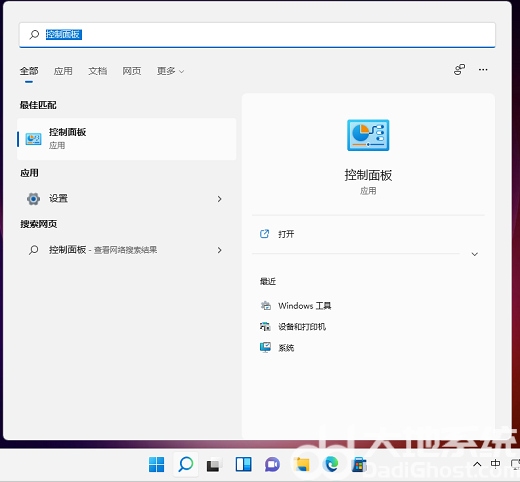
2、打开控制面板后在其中找到“硬件和声音”。
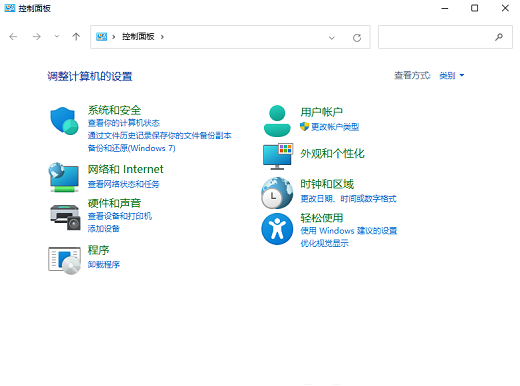
3、在硬件和声音中找到“Realtek高清晰音频管理器”后,在管理器的右下角找到“插孔设置”。
4、再勾选“AC97前面板”,勾选之后点击右下角的“确定”。
5、接着等待自动重新加载音频装置,完成就可以了。
以上就是win11识别不出有线耳机怎么办 win11识别不出有线耳机解决办法的内容分享了。